Ali je vaš račun Apple ID varen? Tam hraniš veliko zasebnih podatkov, tako bi moralo biti. Če niste prepričani, vam ta članek pokaže, kako spremenite uporabniško ime ali geslo za Apple ID v napravi iPhone, iPad ali iPod.
Podatki o vašem Apple ID-ju vključujejo geslo in uporabniško ime, običajno e-poštni naslov. Dobro je, da redno spreminjate geslo in zagotovite, da imate vedno dostop do uporabljenega e-poštnega naslova.
Za nastavitev Apple ID-ja ne bi smeli uporabljati službenih ali šolskih e-poštnih naslovov. To je slaba ideja, ker ko zamenjate službo ali zapustite šolo, tega e-pošte ne morete več uporabljati.
Namesto ustvarjanja popolnoma novega Apple ID-ja, poglejte, kako spremenite svoje uporabniško ime ali geslo iz vašega iPhone, iPad ali iPod s spodnjimi navodili.
Vsebina
- Povezano:
-
Kako spremenim svoje uporabniško ime Apple ID?
- Kako spremeniti uporabniško ime Apple ID na iPhone, iPad ali iPod touch:
- Kako spremeniti uporabniško ime Apple ID v e-poštni naslov v lasti Apple:
- Zakaj svojega e-poštnega naslova ne morem dodati kot uporabniško ime za Apple ID?
- Kako odstraniti e-poštni naslov iz računa Apple ID:
-
Kako spremenim geslo za Apple ID?
- Kako spremeniti geslo za Apple ID na iPhone, iPad ali iPod:
- Zakaj moje novo geslo ni sprejeto?
-
Kako se prijavim v drug račun Apple ID?
- Prijavite se v drug račun Apple ID na iPhone, iPad ali iPod:
- Kaj se zgodi z mojimi podatki, ko spremenim Apple ID?
- Kako deliti nakupe prek omrežja Family Sharing:
- Kako prenesti fotografije in datoteke iz iCloud na vaš iPhone, iPad ali iPod:
- Povezane objave:
Povezano:
- Kako izbrisati Apple ID?
- Izboljšave zasebnosti in varnosti iOS 13 so bile objavljene na WWDC
- Kako danes popraviti svoj onemogočen Apple ID!
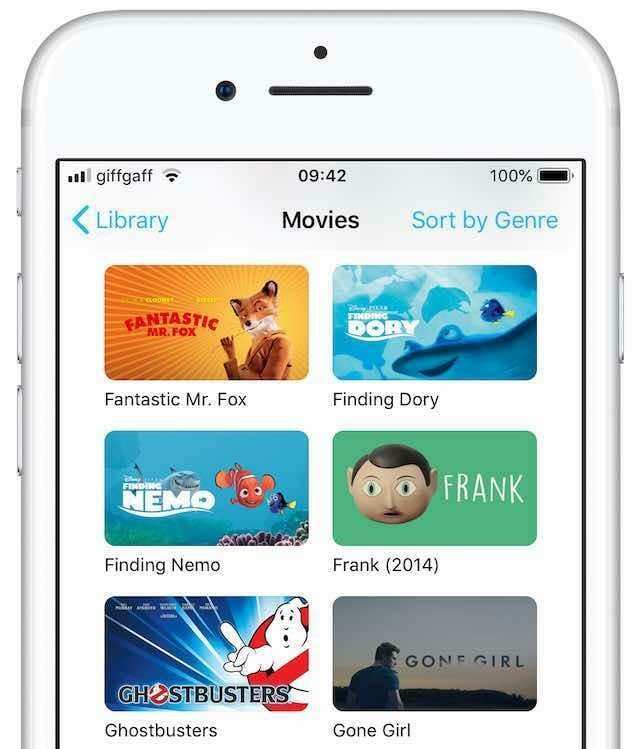
Mnogi uporabniki ustvarijo povsem nov račun Apple ID, ko poskušajo spremeniti svoje uporabniško ime. To pomeni, da izgubijo dostop do svojih nakupov v iTunes ali App Store skupaj z vsemi podatki, ki so jih imeli na iCloud.
Ti podatki niso prenosljivi.
Če želite spremeniti svoj Apple ID, ne da bi pri tem izgubili nakupe, podatke in aplikacije, morate ohraniti isti račun, vendar spremeniti uporabniško ime in geslo. Sledite spodnjim navodilom, da to storite z iPhone, iPad ali iPod touch.
Apple priporoča, da se najprej odjavite iz svojega Apple ID-ja na vseh drugih napravah.
- Naprave iOS: Pojdi do Nastavitve > [Vaše ime] > Odjava.
- Apple TV: Pojdi do Nastavitve > Račun > iCloud > Odjava.
- Mac: Pojdi do Sistemske nastavitve > iCloud > Odjava.
- osebni računalnik: Odprto iCloud za Windows in kliknite Odjava.
Kako spremenim svoje uporabniško ime Apple ID?
Za večino uporabnikov je vaše uporabniško ime Apple ID e-poštni naslov. Lahko je e-poštni naslov v lasti Apple (@icloud.com, @me.com ali @mac.com) ali naslov tretje osebe (@gmail.com, @outlook.com itd.).
Z računom Apple ID lahko imate povezanih več e-poštnih naslovov in katerega koli od njih lahko uporabite kot vzdevek svojega uporabniškega imena, ko se prijavite. Toda samo e-poštni naslov je lahko vaš uradni Apple ID.
Kot Apple ID lahko uporabite samo e-poštni naslov, ki ga že imate.
Če svoje uporabniško ime nastavite na e-poštni naslov v lasti Apple, lahko nikoli spremenite ga nazaj na drugega. Iz tega razloga priporočamo uporabo naslova tretje osebe. Čeprav smo spodaj vključili tudi navodila za e-poštne naslove Apple.
Kako spremeniti uporabniško ime Apple ID na iPhone, iPad ali iPod touch:
- V svoji napravi pojdite na Nastavitve > [Vaše ime] > Ime, Telefonske številke, E-pošta.
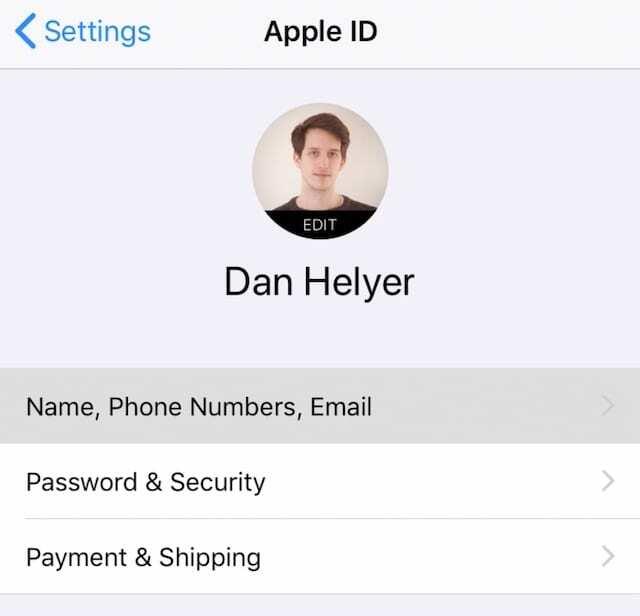
- Zraven Dosegljiv pri, tapnite Uredi in izbrišite svoje trenutno uporabniško ime Apple ID.
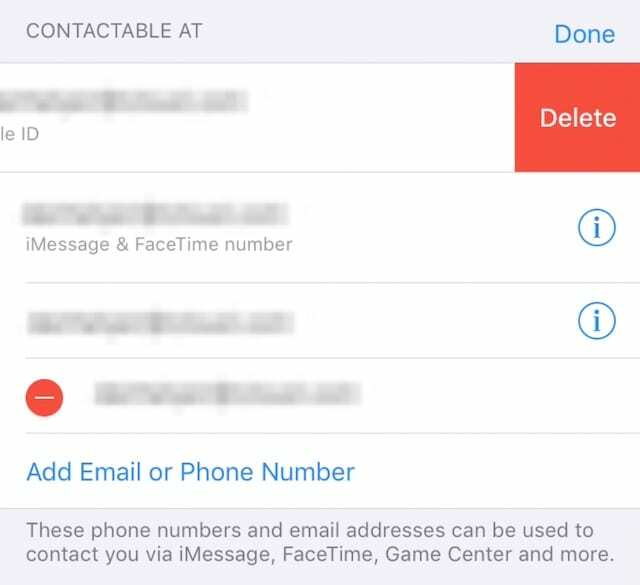
- Dotaknite se Nadaljuj in po potrebi vnesite geslo naprave.
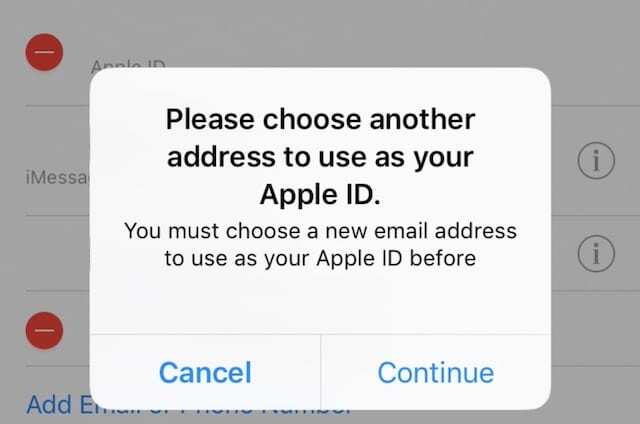
- Vnesite svoj novi e-poštni naslov Apple ID in tapnite Naslednji.
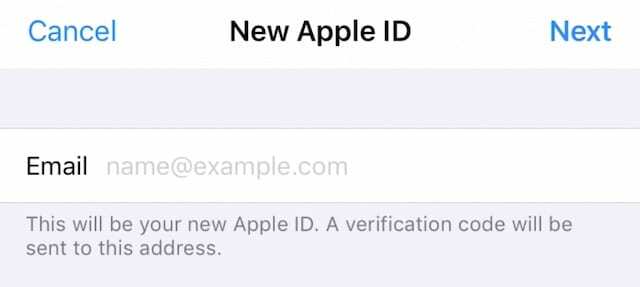
- Preverite svoj e-poštni predal za potrditveno kodo.
Kako spremeniti uporabniško ime Apple ID v e-poštni naslov v lasti Apple:
- Z napravo iOS ali računalnikom, prijavite se na spletno mesto Apple ID.
- Zraven račun razdelek, kliknite Uredi.
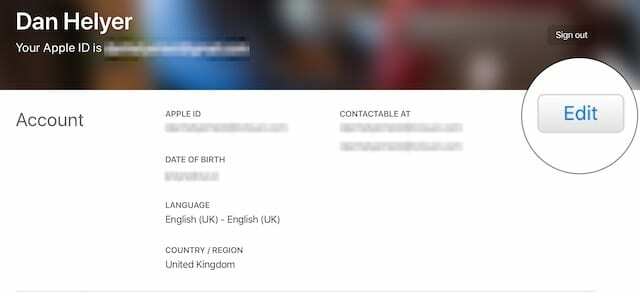
- Kliknite Spremeni Apple ID… in vnesite svoj novi e-poštni naslov.
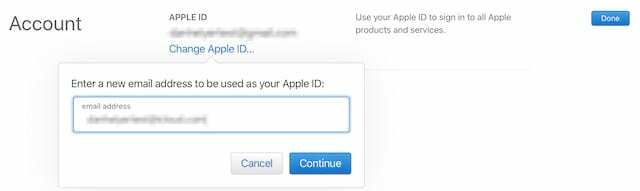
- Kliknite Nadaljuj.
Zakaj svojega e-poštnega naslova ne morem dodati kot uporabniško ime za Apple ID?
Najpogostejši razlog, zakaj vaš e-poštni naslov morda ne bo sprejet, je, da je že povezan z računom Apple ID. To je lahko vaš trenutni račun ali drug račun.
E-poštni naslov morate odstraniti iz katerega koli računa, s katerim je trenutno povezan, preden ga izberete kot novo uporabniško ime. To ni mogoče za e-poštne naslove Apple, ki jih ne morete odstraniti iz računa Apple ID.
Kako odstraniti e-poštni naslov iz računa Apple ID:
- Pojdi do Nastavitve > [Vaše ime] > Ime, Telefonske številke, E-pošta.
- Zraven Dosegljiv pri, tapnite Uredi.

- Tapnite, da izbrišete svoj e-poštni naslov.
Če e-poštni naslov ni prikazan v vašem trenutnem računu Apple ID, je morda povezan z drugim računom. Obiščite iforgot.apple.com obnoviti geslo za ta račun. Nato odstranite svoj elektronski naslov oz izbrišite račun.
Kako spremenim geslo za Apple ID?
Geslo za Apple ID morate spremeniti takoj, ko menite, da je ogroženo. To je lahko, če se nekdo drug poskuša prijaviti v vaš Apple ID ali če je nekdo izvedel vaše geslo.
Prav tako je dobro, da svoje geslo spremenite vsako leto ali tako, da zmanjšate verjetnost, da bo nekdo odkril vaše geslo.
Kako spremeniti geslo za Apple ID na iPhone, iPad ali iPod:
- Pojdi do Nastavitve > [Vaše ime] > Geslo in varnost.
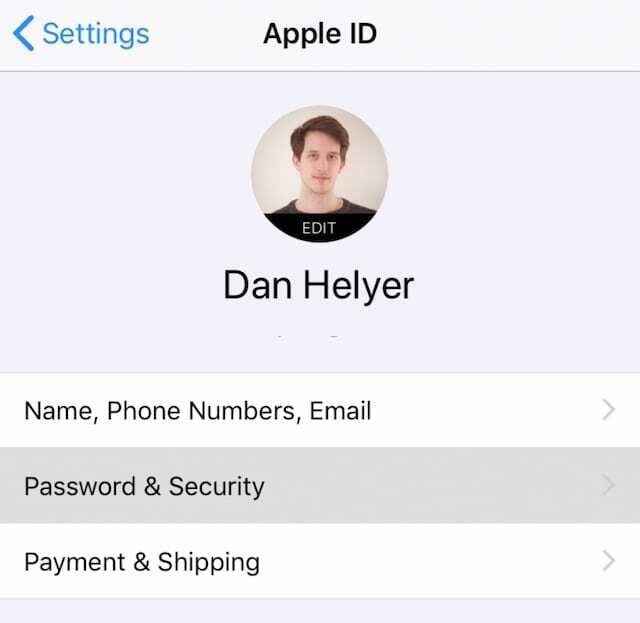
- Dotaknite se Spremeni geslo.
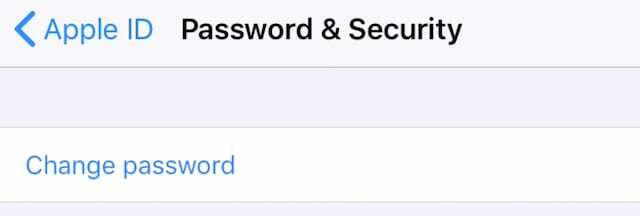
- Svojo identiteto preverite s kodo ali odgovorite na varnostna vprašanja.
- Vnesite svoje novo geslo za Apple ID in ga preverite.
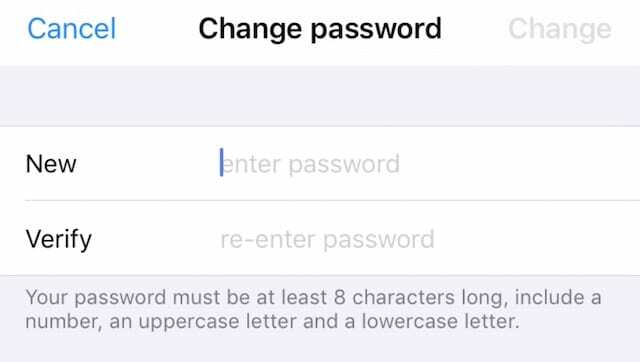
- Dotaknite se Spremeni se v zgornjem desnem kotu.
Zakaj moje novo geslo ni sprejeto?
Obstaja nekaj razlogov, zakaj bi Apple morda zavrnil vaše novo geslo. To se vedno naredi za izboljšanje varnosti vašega računa. Vsako geslo mora biti sestavljeno iz:
- vsaj eno veliko črko
- vsaj ena mala črka
- eno ali več številk ali simbolov
- osem znakov ali več
- zapletene ali neobičajne besede.
Poleg tega ne morete uporabiti gesla, ki ste ga uporabili v zadnjem letu. Če vaše geslo še vedno ni sprejeto, poskusite z drugim oz za dodatno pomoč se obrnite na Apple Support.
Kako se prijavim v drug račun Apple ID?
Če imate več računov Apple ID, lahko v nastavitvah spremenite, s katerim Apple ID-jem ste prijavljeni na vašem iPhone, iPad ali iPod.
Ljudem odsvetujemo uporabo več kot enega računa Apple ID. Postane zmedo in vaše nakupe ali podatke razširi na oba računa.
Predlagamo vam, da spremenite svoj Apple ID, ne da bi pri tem izgubili nakupe, podatke ali aplikacije sledite zgornjim navodilom, da spremenite svoje uporabniško ime ali geslo.
Prijavite se v drug račun Apple ID na iPhone, iPad ali iPod:
- Pojdi do Nastavitve > [Vaše ime].
- Pomaknite se navzdol in tapnite Odjava.

- Če ste pozvani, vnesite geslo za Apple ID.
- Izberite, katere podatke iCloud želite obdržati v napravi, nato tapnite Odjava.
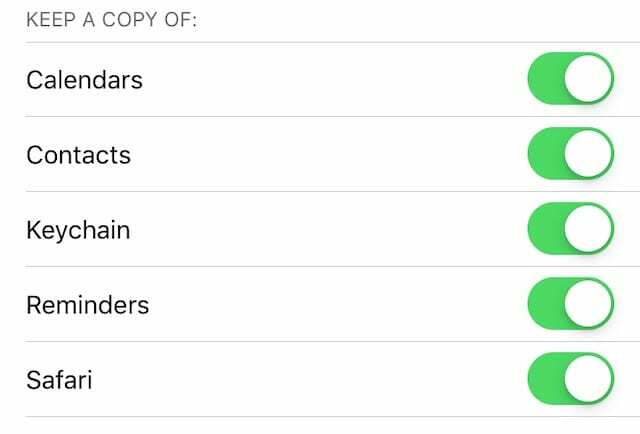
- Na vrhu aplikacije Nastavitve tapnite Prijavite se v vaš [iDevice].

- Vnesite svoje drugo uporabniško ime in geslo za Apple ID.
Kaj se zgodi z mojimi podatki, ko spremenim Apple ID?
Nakupi iz iTunes in App Store so povezani z določenim računom Apple ID. Če spremenite račune, Apple teh nakupov ne more prenesti. Še več, podatki, shranjeni v iCloud, so povezani tudi z določenim Apple ID-jem in jih ne morete preprosto premakniti.
Namesto spreminjanja računov Apple ID, priporočamo, da uporabite zgornja navodila za spremembo uporabniškega imena in gesla.
Če to ni možnost, lahko spremenite svoj Apple ID, ne da bi pri tem izgubili nakupe, aplikacije in podatke, tako da oba računa povežete z istim omrežjem Family Sharing. Preden se odjavite, morate v napravo prenesti tudi svoje podatke iCloud.
Kako deliti nakupe prek omrežja Family Sharing:
- Pojdi do Nastavitve > [Vaše ime] > Nastavite družinsko skupno rabo.
- Sledite navodilom na zaslonu, da ustvarite omrežje za družinsko skupno rabo.
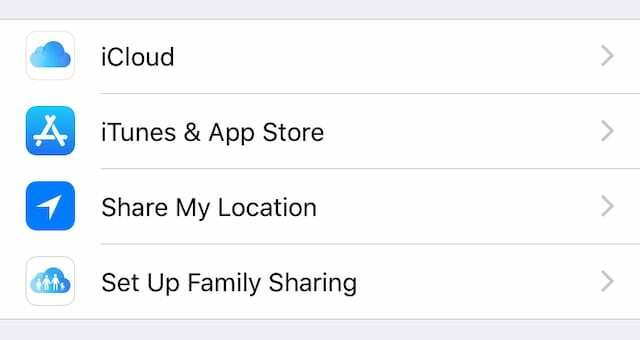
- Zdaj izberite Dodaj družinskega člana… > Osebno povabi.
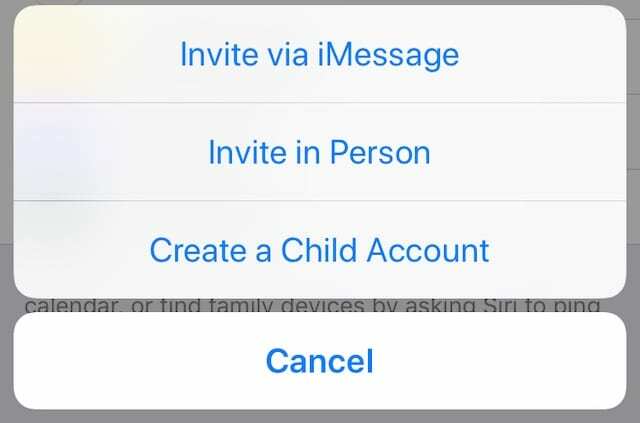
- Vnesite uporabniško ime in geslo za vaš drugi račun Apple ID.
Kako prenesti fotografije in datoteke iz iCloud na vaš iPhone, iPad ali iPod:
- Pojdi do Nastavitve > Fotografije.
- Vklopiti Prenesite in shranite izvirnike.
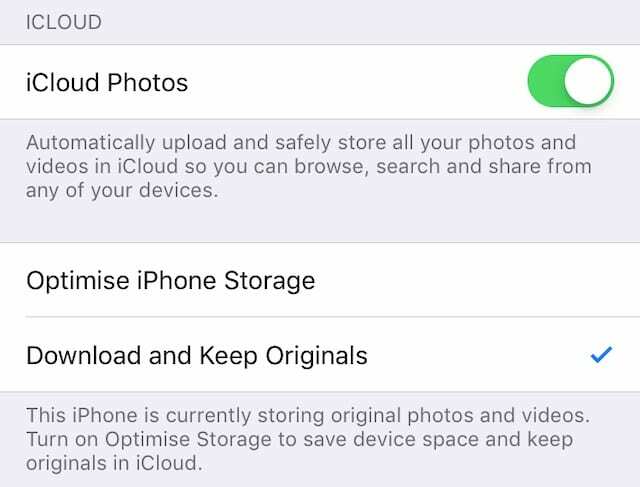
- Preverite napredek svojih prenosov v Fotografije app.
- Zdaj odprite Datoteke app.
- Dotaknite se Lokacije > iCloud Drive.
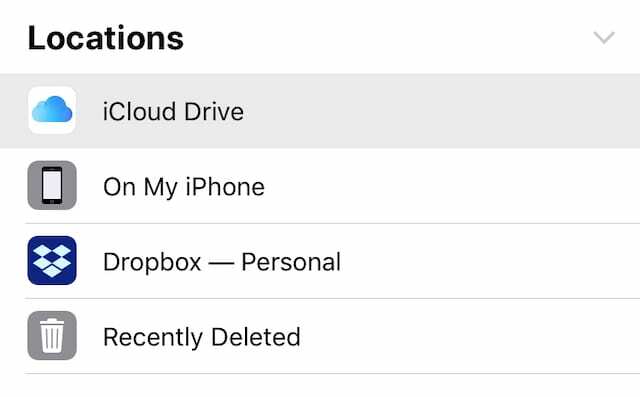
- Izberite vse v iCloud Drive in ga premaknite na Na moji [iDevice].
Preden spremenite svoj Apple ID, se prepričajte, da ste lokalno shranili vse, kar je pomembno iz iClouda na svoj iPhone, iPad ali iPod touch.
Sporočite nam vaša vprašanja o spreminjanju Apple ID-ja na vašem iPhone, iPad ali iPod. Upajmo, da jih po tej koristni objavi ne boste imeli!

Dan piše vadnice in vodnike za odpravljanje težav, da bi ljudem pomagal kar najbolje izkoristiti njihovo tehnologijo. Preden je postal pisatelj, je pridobil diplomo iz zvočne tehnologije, nadzoroval popravila v trgovini Apple Store in celo poučeval angleščino na Kitajskem.